كيفية تحرير تنسيق البيانات الوصفية: طرق فعالة عبر الإنترنت وغير متصل
إذا كنت من الأشخاص الذين يقضون وقتًا أطول في مشاهدة مقاطع الفيديو على الويب ، فمن المحتمل أنك سمعت عن ملفات FLV. نعم ، تعرض معظم مواقع الويب مقاطع فيديو بتنسيق FLV. نظرًا لحجم ملفه الخفيف ، فهو موجود في مواقع مشاركة الفيديو ، مثل Hulu و YouTube و Google video وغيرها الكثير. من ناحية أخرى ، يمكن تشغيله أيضًا على جميع أنظمة التشغيل بمساعدة مكون إضافي لمتصفح الويب أو Adobe Flash Player.
الآن ، ربما تكون قد قمت بتنزيل ملفات FLV على جهاز الكمبيوتر الخاص بك والتي قاموا بحفظها ، ومن الصعب العثور على ملف FLV معين. هذا هو المكان الذي يلعب فيه تحرير البيانات الوصفية. مع حاقن البيانات الوصفية FLV الأدوات ، ستزداد أصول إمكانية العثور على ملفاتك. لذلك ، يعد تحديد موقع ملف FLV أكثر ملاءمة. إذا كنت ترغب في معرفة كيفية تحرير بيانات FLV الوصفية ، تحقق من هذه البرامج التي سنقدمها.

محتوى الصفحة
الجزء 1. أفضل طريقة لتحرير بيانات FLV الوصفية
محول الفيديو فيدمور هو برنامج رائع سيساعدك على إضافة وتحرير معلومات البيانات الوصفية لملفات FLV. بصرف النظر عن هذا التنسيق ، تدعم هذه الأداة تنسيقات ملفات الفيديو ، مثل MP4 و MOV و AVI. بالإضافة إلى ذلك ، يمكنه تحرير علامات ملفات الموسيقى الخاصة بك ، المجهزة بأحدث محرر علامات ID3. الأداة مفيدة لتحرير المسار والعنوان والألبوم والفنان والنوع.
في الواقع ، البرنامج متوافق مع كل من أجهزة كمبيوتر Windows و Mac. وبالتالي ، فإن البرنامج يناسب احتياجاتك عند البحث عن محرر علامات Mac أو Windows. علاوة على ذلك ، فإنه يوفر الكثير من الأدوات والخيارات لتحرير ملفات الوسائط الخاصة بك. على الرغم من حقيقة أنه يقوم بتحويل مقاطع الفيديو بشكل أساسي ، إلا أنه يمنحك المرونة لتسهيل جميع احتياجات تحرير الفيديو والصوت في مكان واحد. وفي الوقت نفسه ، يوجد هنا دليل مستخدم حول كيفية استخدام محرر تنسيق البيانات الوصفية FLV.
الخطوة الأولى. الحصول على البرنامج وتشغيله
في المقام الأول ، تحتاج إلى الحصول على الأداة عن طريق وضع علامة على تنزيل مجاني الزر أدناه. فقط تأكد من الحصول على المثبت الصحيح بناءً على نظام التشغيل الذي يعمل به جهاز الكمبيوتر الخاص بك. بعد ذلك ، قم بتثبيت التطبيق على جهازك وتشغيله لرؤية واجهة العمل الخاصة به. بحلول ذلك الوقت ، يمكنك التعرف عليها.
الخطوة 2. قم بتشغيل محرر البيانات الوصفية
عند تشغيل التطبيق ، ستلاحظ أربع علامات تبويب رئيسية في الجزء العلوي من الواجهة. اختر علامة التبويب الأخيرة ، وهي ملف صندوق الأدوات التبويب. سيُظهر لك هذا الأدوات المختلفة التي يقدمها هذا البرنامج. اضغط على محرر البيانات الوصفية للوسائط وتحميل ملف FLV الخاص بك.
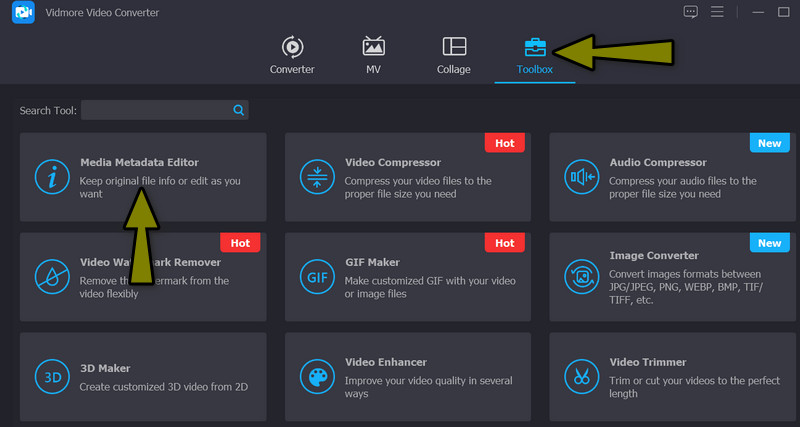
الخطوة 3. قم بتحميل ملف FLV الخاص بك
بعد ذلك ، تحتاج إلى تحميل ملف FLV الخاص بك عن طريق وضع علامة على ملف زائد زر تسجيل الدخول في منتصف واجهة التحميل لمحرر البيانات الوصفية. سيفتح مستكشف الملفات لجهاز الكمبيوتر الخاص بك بعد ذلك. الآن ، اختر ملف فيديو FLV الذي ترغب في تحرير البيانات الوصفية له. بمجرد أن تقرر ، اضغط على افتح الزر الموجود في الركن الأيمن السفلي من واجهة File Explorer.
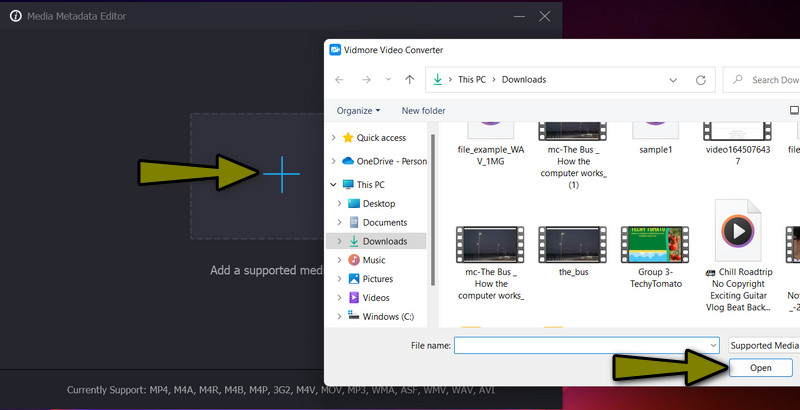
الخطوة 4. تحرير بيانات FLV الوصفية
بعد تحميل ملف FLV ، ستظهر واجهة تحرير معلومات البيانات الوصفية. لاستخدام حاقن البيانات الوصفية FLV ، حدد فئة البيانات الوصفية المطلوبة لتحريرها وإدخال المعلومات التي تريد إدخالها. يمكنك أيضًا إضافة أو استبدال العمل الفني لغلاف الفيديو بالضغط على زائد زر أسفل إطار الغلاف الفني. أخيرًا ، اضغط على حفظ للحصول على نسخة من بيانات FLV الوصفية المعدلة.
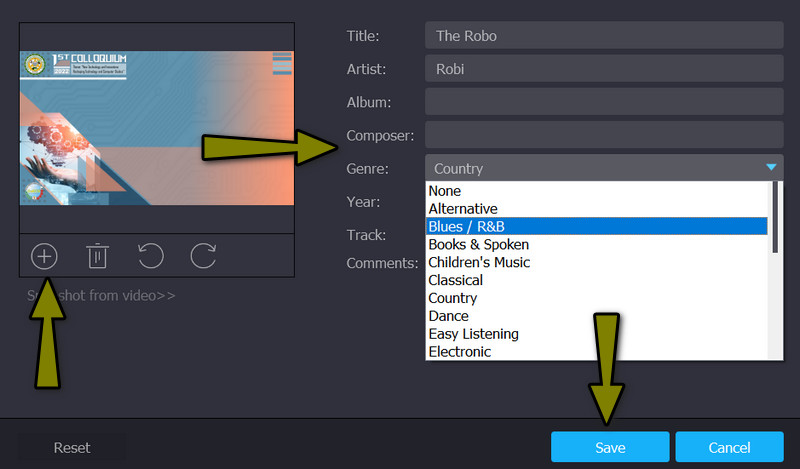
الجزء 2. تحرير بيانات تعريف FLV عبر الإنترنت
إذا كنت تبحث عن أداة عبر الإنترنت لعرض وتحرير وتصدير بيانات FLV الوصفية ، فلا تبحث عن Groudocs.metadata. مع هذا البرنامج ، ليست هناك حاجة لتنزيل تطبيقات إضافية على جهاز الكمبيوتر الخاص بك. في أي وقت وفي أي مكان يمكن لمستخدمي الويب عرض البيانات الوصفية لملفات FLV الخاصة بهم وتحريرها. في الواقع ، إنه متاح على جميع الأنظمة الأساسية ، مثل Windows و Mac و Android و iOS ، بشرط أن يكون لديك متصفح ويب.
علاوة على ذلك ، يمكن أيضًا استخدام الأداة لتنظيف البيانات الوصفية من مستنداتك. هذا مفيد إذا كنت لا تريد أن تكون المعلومات الأخرى متاحة للآخرين عند وصولهم إلى ملفاتك. بدون مزيد من الشرح ، إليك خطوات لاستخدام محرر البيانات الوصفية FLV.
الخطوة 1. أولاً وقبل كل شيء ، افتح متصفح الويب المفضل لديك وانتقل إلى الموقع الرسمي للبرنامج عن طريق كتابة GroupDocs.metadata على شريط العناوين. اضغط على Enter بلوحة مفاتيح الكمبيوتر للوصول إلى موقع الويب.
الخطوة 2. بعد ذلك مباشرة ، اضغط على أيقونة التحميل من منطقة التحميل واختر فيديو FLV الذي تريد تعديله. أو بدلاً من ذلك ، قم بسحب الملف وإفلاته في منطقة التحميل الخاصة بالبرنامج. بعد ذلك ، سيتم تحميل الواجهة ، وإعادة توجيهك إلى محرر البيانات الوصفية.
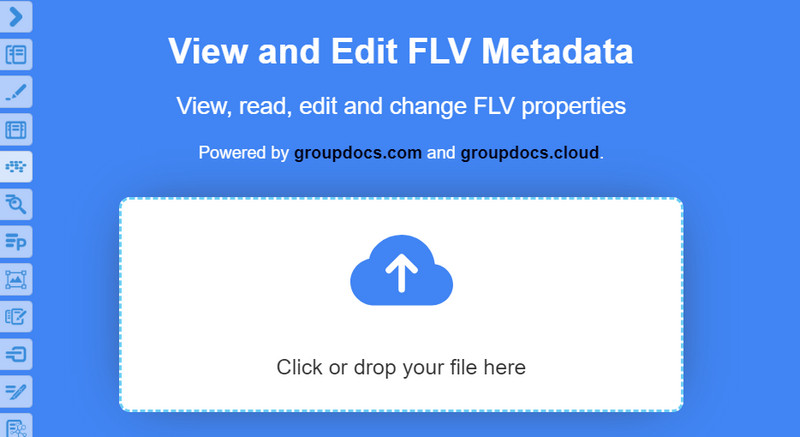
الخطوه 3. بعد ذلك ، سيكون لديك معاينة لخصائص البيانات الوصفية. في نفس الوقت ، يمكنك تعديلها هنا. بمجرد الانتهاء ، انقر فوق حفظ زر واضغط على تحميل للحصول على نسخة من ملف FLV المحدث.
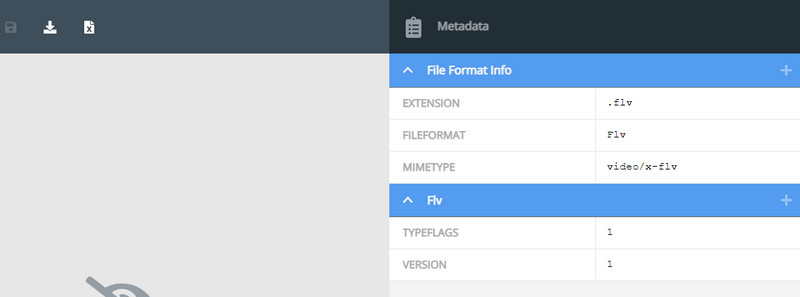
الجزء 3. أسئلة وأجوبة حول تحرير بيانات FLV الوصفية
ما هو التنسيق الأفضل ، FLV أم MP4؟
أظهرت ملفات MP4 أداءً رائعًا عندما يتعلق الأمر بجودة الفيديو والتوافق. يمكن للأجهزة والمشغلات المختلفة تشغيل ملفات MP4. نعم ، يمكنك مشاركة ملفات FLV على الويب ، ولكن لا يزال يتعين النظر في جهاز المتلقي.
ما الفرق بين FLV و F4V؟
تعمل ملفات F4V على تقليل أحجام الملفات وجودة أعلى من ملفات FLV ، مما يسهل إرسالها عبر الإنترنت. نتيجة لذلك ، يمكن استخدام F4V بدلاً من FLV.
ما هي صيغ امتداد FLV؟
هناك أربعة تنسيقات امتداد لـ FLV. يتضمن ذلك F4V لتلبية تنسيق الفيديو عالي الدقة و F4P للوسائط المحمية لبرنامج Adobe Flash Player. أيضًا ، لديك صوت F4A لـ AFP ، و F4B ، وهو كتاب صوتي لبرنامج Adobe Flash Player.
خاتمة
باختصار ، من المهم تحرير البيانات الوصفية لملفاتك ، خاصةً إذا كانت مجموعتك تتراكم. سيكون من الصعب عليك بمرور الوقت العثور على مقطع فيديو معين عندما لا تكون به علامات مناسبة. لحسن الحظ ، لديك هذه مذهلة محرري البيانات الوصفية FLV لتحديث علامات ملفات FLV ، مما يسهل العثور على مقطع فيديو معين أو تحديد موقعه.


